WordPress サイトをバックアップして新しいサーバーに復元する方法
公開: 2024-03-26WordPress サイトのバックアップと復元は難しそうに思えるかもしれませんが、適切なツールと知識があれば、スムーズかつ安全に移行できます。 より堅牢なホスティング環境への移行を検討している場合でも、単にデータ損失からサイトを保護する場合でも、WordPress サイトを効果的にバックアップおよび復元する方法を理解することは非常に重要です。
このガイドを最後まで読むと、サイトを正常に移行するための手順がわかるだけでなく、オンライン プレゼンスの存続とセキュリティのために定期的にバックアップを維持することの重要性も理解できるでしょう。
WordPress サイトをバックアップして、別のサーバーに復元できますか?
簡単に言うと、「はい」です。WordPress サイトをバックアップして、別のサーバーに復元できます。 一般にサイト移行と呼ばれるこのプロセスには、サイトのすべてのデータをあるサーバーから別のサーバーにコピーすることが含まれます。 これは Web サイト管理者にとって必須のスキルであり、より優れたホスティング サービスへのアップグレードからサーバー障害やハッキングからの回復まで、さまざまな目的に役立ちます。
WordPress サイトを新しいサーバーにバックアップして復元することは、単にファイルやデータベースをコピーするだけではありません。 サイトのすべてのコンポーネント (投稿、ページ、コメント、設定、テーマ、プラグイン) がデータの損失や破損なしに正確に転送されるようにするには、慎重な計画と実行が必要です。 さらに、ドメイン名の変更や URL の更新などの考慮事項は、移行を成功させる上で重要な役割を果たします。
専用のバックアップ ツールを使用すると、このタスクの複雑さを大幅に軽減できます。 Jetpack VaultPress Backup などのプラグインは、WordPress 用の Jetpack ツール スイートの一部であり、このプロセスを合理化するように設計されており、自動バックアップ、簡単な復元、安全なデータ転送などの機能を提供します。 これらのツールを使用すると、ある程度の技術的専門知識を持つ人でも、自信を持って WordPress サイトをバックアップして新しいサーバーに移行できます。
サーバー移行のためにWordPressをバックアップする方法
1. VaultPress Backup などのバックアップ プラグインをインストールします
サーバー移行のために WordPress サイトをバックアップする最初のステップは、信頼できるバックアップ プラグインを選択してインストールすることです。 VaultPress Backup は優れた選択肢です。 WordPress とシームレスに統合できるように設計されており、自動化されたリアルタイム バックアップや使いやすさとセキュリティに合わせたさまざまな機能を提供します。
VaultPress Backup をインストールすると、サイトの保存が自動的に開始されます。 更新されたページや投稿から購入や問い合わせフォームの送信に至るまで、行われるすべてのアクションがリアルタイムでコピーされます。 必要に応じて、オンデマンドでバックアップをダウンロードすることもできます。
一番良いところ? これらのバックアップはホストとは別の安全なサーバーに保存されるため、ホスティング プロバイダーが危険にさらされた場合でも、バックアップは危険にさらされません。 また、サイトがダウンした場合でも、数回クリックするだけでバックアップにアクセスして復元できます。
2. WordPress の更新を検討する
サイトを移動する前に、テーマやプラグインとともに WordPress コアを更新する必要があると思われます。 これにより、サイトが最新かつ最も安全なバージョンのソフトウェアで実行されることが保証されます。 さらに、新しいサーバーにサイトを復元した後に互換性の問題が発生するリスクが軽減されます。
サイトコンポーネントの更新は、WordPress ダッシュボードから直接行うことができます。 ただし、更新プロセス中に発生する可能性のある予期せぬエラーを防ぐために、更新を実行する前に予備的なバックアップを作成することをお勧めします。 VaultPress Backup を使用している場合は、サイトの最新のコピーを常に利用できるため、この手順をスキップできます。
3. バックアップを作成します
次のステップは、サイトのバックアップを作成することです。 繰り返しますが、Jetpack VaultPress Backup を使用している場合、これはすでに行われています。 実際、これを完全にスキップしてステップ 4 に進むことができます。
VaultPress Backup を使用していない場合、プロセスはより複雑になります。 詳細については、WordPress サイトをバックアップするためのガイドの手順に従ってください。
4. 新しいサーバーに WordPress をセットアップする
バックアップの準備ができたら、次のステップは新しいサーバーに WordPress をセットアップすることです。 これには WordPress のインストールが含まれます。これは通常、ホスティング プロバイダーのコントロール パネルから実行できます。 これは使用しているホスティング プロバイダーによって異なりますが、一般的なオプションの手順をいくつか示します。
- ブルーホスト
- ドリームホスト
- インモーションホスティング
5. バックアップを新しいサーバーにインポートします
Jetpack VaultPress バックアップ プラグインを使用している場合は、次の手順に従うだけです。
1.cloud.jetpack.com にアクセスし、左側で[VaultPress Backup]を選択します。
2. 右上の「サイトをコピー」ボタンをクリックします。
![Jetpack VaultPress バックアップ手順:cloud.jetpack.com にアクセスし、左側で [VaultPress Backup] を選択し、右上の [サイトのコピー] ボタンをクリックします。](/uploads/article/53658/Uys40NV3LtRtvxrU.png)
3. 表示されるウィンドウに、新しいサーバーに関する情報を入力します。 この情報を見つける方法について詳しくは、こちらをご覧ください。
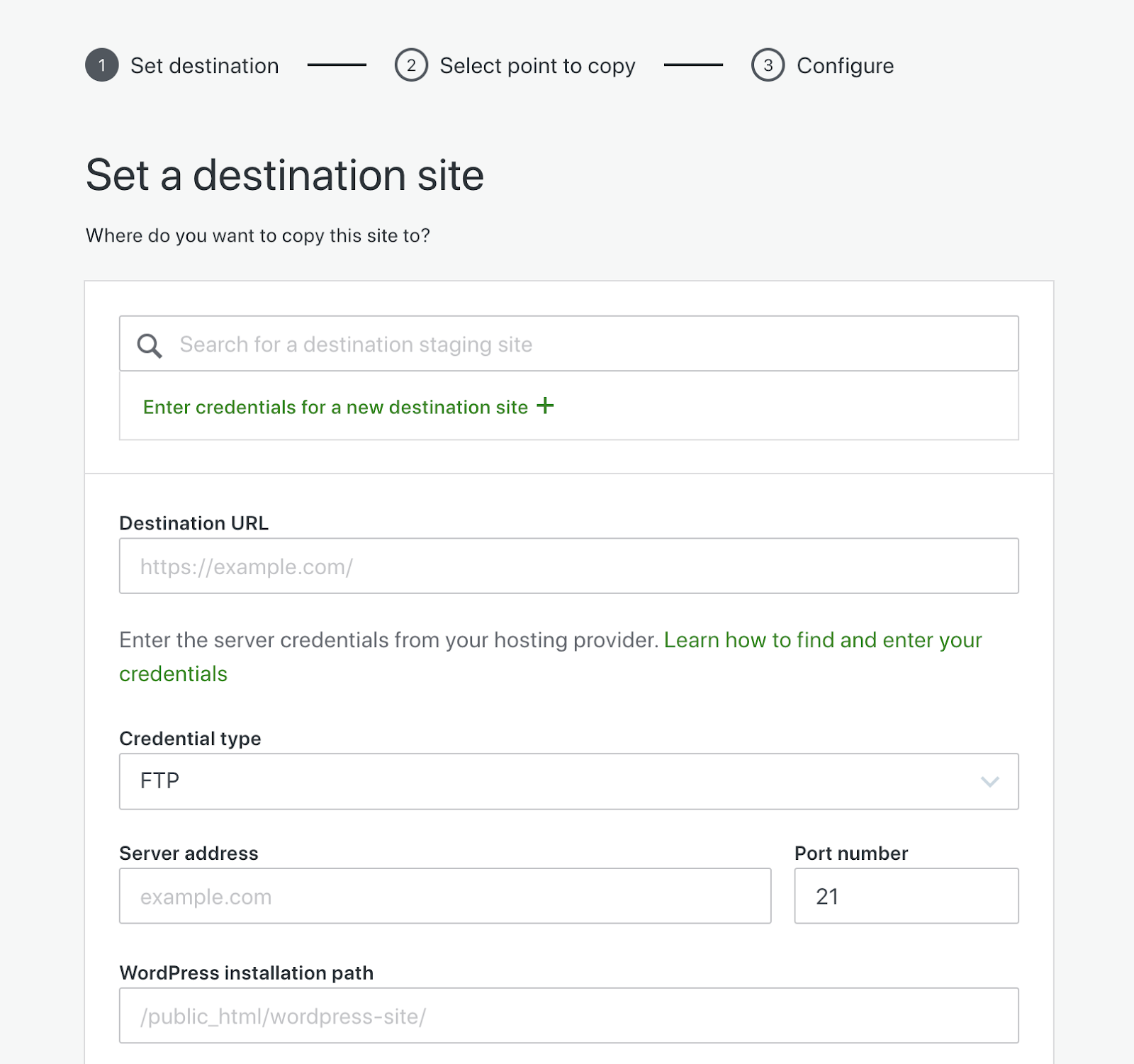
Jetpack は接続をテストし、問題がなければ[続行] をクリックします。
4.最新のポイントからクローンを作成を選択して、最新のバックアップを復元します。 あるいは、アクティビティ ログを使用して、特定の時点から復元することもできます。 次に、復元したいコンテンツを選択できるようになります。 新しいサーバーに移動するときは、ほとんどの場合、すべてのコンテンツが必要になります。 準備ができたら、 「構成の確認」をクリックし、 「はい、続行」をクリックします。 移動が完了すると、Jetpack から通知されます。
ここで、別のツールまたはプロセスを使用している場合は、状況がもう少し複雑になる可能性があります。 詳細については、WordPress サイトの移行ガイドの手順に従ってください。
6. 構成を変更してテスト、テスト、テスト
移動が完了したら、ドメイン名が新しいサーバーを指すようにする必要があります。 別の URL を使用している場合は、サイト全体のリンクも更新する必要があります。
サイトを徹底的にチェックして、すべてが正しく機能していることを確認することも重要です。 リンク、画像、プラグインの機能には特に注意してください。
これらの手順に従うことで、WordPress サイトを新しいサーバーに自信を持ってバックアップおよび復元でき、最小限のダウンタイムでシームレスな移行が保証されます。 VaultPress Backup は、このプロセスにおいて信頼性が高く効率的なツールとして際立っており、オンライン プレゼンスに安心感とセキュリティを提供します。
バックアップ プラグインを常にインストールしておく必要があるのはなぜですか?
データセキュリティ
運営するサイトの種類に関係なく、データ セキュリティは絶対に重要です。 VaultPress Backup のようなバックアップ プラグインは、データ損失に対する堅牢な防御線を提供します。 誤った削除、不完全なアップデート、または悪意のある攻撃のいずれが原因であっても、重要なデータを失うリスクは常に存在します。 定期的なバックアップにより、データが確実に複製され、安全に保存されるため、最悪の事態が発生した場合でも、サイトを完全な動作状態に迅速かつ簡単に復元できます。

災害からの回復
自然災害とデジタル災害の両方が予期せず発生する可能性があります。 このようなシナリオでは、バックアップ プラグインをバックグラウンドで継続的に実行することは、Web サイトに保険をかけるようなものです。 VaultPress Backup は、最新のバックアップを維持することにより、信頼性の高い災害復旧ソリューションを提供します。 これにより、状況に関係なく、サイトの最新バージョンをすぐに復元できるようになります。
心の平和
ウェブサイトやオンライン ビジネスの運営には多くのことが関係します。 投稿の作成やページの更新から、クエリへの応答や売上の創出に至るまで、やるべきことリストは無限に思えるかもしれません。 デジタル プレゼンスの安全性を心配して時間を費やすことは最も避けたいことです。
VaultPress Backup のようなバックアップ プラグインを使用すると安心です。 Web サイトのデータがバックアップされていることがわかれば、コンテンツが失われたり評判が傷ついたりするのではないかという不安が自動的に解消されます。 この安心感は Web サイト所有者にとって非常に貴重であり、Web サイトやビジネスの他の側面に集中できるようになります。
効率的な時間とリソースの管理
Web サイトを手動でバックアップすると、時間とリソースが大量に消費される場合があります。 VaultPress Backup のような自動バックアップ ソリューションは、バックアップ プロセスをバックグラウンドで処理することで時間とリソースを節約します。
これにより、お客様側での手動作業を必要とせずにバックアップが定期的に作成されるため、貴重な時間とリソースが解放され、ビジネスや Web サイトの他の領域でより有効に活用できるようになります。
サイト移行の迅速化
Web サイトの移行は複雑な作業になる場合がありますが、VaultPress Backup のようなバックアップ プラグインを使用すると、必要な困難と時間が大幅に軽減されます。 このプラグインを使用すると、サイト全体をバックアップし、必要に応じて新しいサーバーに迅速に復元できます。
VaultPress Backup によってもたらされる主な利点
1. 自動化されたリアルタイムバックアップ
VaultPress Backup は、自動化されたリアルタイム バックアップ機能で際立っています。 つまり、サイトに加えられたすべての変更はすぐにバックアップされ、最新のコンテンツ、設定、構成が常に安全に保たれます。
したがって、個人のサイト、ブログ、e コマース ストア、またはその他の種類のデジタル ビジネスを運営している場合でも、情報が 1 つも失われることを心配する必要はありません。
2. 超安全なオフサイトストレージと暗号化
このプラグインは、超安全なオフサイト ストレージを利用してバックアップを安全に保ちます。 このアプローチは、データがサーバーとは別の場所に保存されることを意味し、サーバー関連の問題に対する追加の保護層を提供します。 さらに、VaultPress Backup は転送および保管中にデータを暗号化し、不正アクセスやサイバー脅威に対する高レベルの保護を提供します。
3. ワンクリックでの復元プロセス
サイトを復元する必要が生じた場合、VaultPress Backup のワンクリック復元機能によりプロセスが簡素化されます。 この機能を使用すると、特定の時間または実行されたアクションに基づいて、サイトを以前の状態に迅速かつ簡単に復元できます。 これは、ダウンタイムを最小限に抑えて通常の運用に迅速に戻すことができるため、誤ってデータを削除したり、Web サイトが破損したりするようなシナリオで非常に役立ちます。
4. 費用対効果の高い価格設定オプション
VaultPress Backup は費用対効果の高い価格オプションを提供しており、個人のブロガーから大企業まで、幅広いユーザーが利用できるようにしています。 このプラグインの価格構造は、包括的なバックアップおよびセキュリティ機能を提供しながら手頃な価格になるように設計されており、ユーザーが投資に見合った価値を確実に得られるようにします。
5. WordPress の第一線の専門家によって構築
一流の WordPress 専門家チームによって開発された VaultPress Backup は、プラットフォームを深く理解して設計されています。 これにより、プラグインは堅牢で信頼性が高いだけでなく、WordPress 向けに最適化され、幅広いテーマやプラグインとのシームレスな統合と互換性が保証されます。
6. WordPress および Jetpack セキュリティ エコシステムとの互換性
VaultPress Backup プラグインは WordPress と完全な互換性があり、Jetpack セキュリティ エコシステムにスムーズに統合されます。 この互換性により、独自のカスタム セットアップを構成する場合でも、他の Jetpack プラグインと調和して動作することが保証されます。
VaultPress Backup は、Jetpack プラグインの Security プランまたは Complete プランでも利用できます。 これらのいずれかを選択すると、単一のプラグインでさまざまなセキュリティおよびパフォーマンス ツールに即座にアクセスできるようになります。 Jetpack は、WordPress サイトの健全性とセキュリティを維持するための包括的なソリューションを提供します。
たとえば、Jetpack のダウンタイム監視機能のおかげでサイトがダウンしているという通知を受け取る場合があります。 その後、Jetpack の WordPress アクティビティ ログにすぐにログインして、サイトがダウンした特定の時点を見つけ、その情報を使用して原因を特定できます。
プラグインが更新されて競合が発生したとします。 アクティビティ ログでそのアクションを見つけて、いくつかの簡単なボタンをクリックして、サイトを更新前の正確な時点に復元します。 すべてがシームレスに機能するため、サイトを効率的に稼働し続けることができます。
VaultPress バックアップは始まりにすぎません
VaultPress Backup は、WordPress サイトのバックアップと復元のための優れたソリューションですが、Web サイトの管理とセキュリティに対するより広範で包括的なアプローチの 1 つの側面にすぎません。 これは、WordPress サイトに合わせて調整されたオールインワンのセキュリティ ソリューションである Jetpack Security の不可欠な部分です。
Jetpack Security はバックアップを超えて、WordPress サイトを保護、改善、管理するために設計された一連のツールを提供します。 これには、Web アプリケーション ファイアウォール、マルウェア スキャン、スパム保護が含まれており、これらが連携してさまざまなオンラインの脅威からサイトを保護します。
さらに、30 日間のアクティビティ ログ機能により、サイトで行われたすべてのアクションの詳細な記録が提供されるため、Web サイトのアクティビティをより正確に監視し、洞察を得ることができます。
Jetpack Security について詳しく学び、VaultPress Backup を含むその機能が WordPress サイトのセキュリティとパフォーマンスをどのように向上させるかをご覧ください。
